如何隐藏无线网络?
在现代网络环境中,无线网(Wi-Fi)的安全问题日益重要,许多家庭和企业用户选择隐藏Wi-Fi网络作为额外防护措施,这能有效减少未经授权的访问风险,作为网站站长,我经常处理网络安全话题,今天就来分享如何实现这一功能,帮助您提升家庭或办公网络的隐私性,隐藏Wi-Fi不是万能解决方案,但它能增加一道屏障,让潜在入侵者更难发现您的网络,我将一步步解释具体操作,并讨论其利弊,操作前务必备份路由器设置,以防意外问题。
什么是隐藏无线网?
简单说,隐藏无线网指的是关闭路由器广播网络名称(SSID)的功能,Wi-Fi路由器会主动发送信号,让附近设备看到网络列表,Home_WiFi”或“Office_Network”,关闭广播后,您的网络名称不再公开显示,设备需手动输入名称和密码才能连接,这类似于将门牌号从街上移除——只有知道地址的人才能找到入口,这种设置不影响网络速度或功能,但增加了连接难度,尤其对访客或新设备来说,理解这一点是操作的基础,因为它涉及路由器内部配置,而非物理改动。
为什么要考虑隐藏Wi-Fi?
选择隐藏Wi-Fi主要基于安全考量,开放广播的网络容易成为黑客目标,他们扫描周围信号就能尝试破解密码,隐藏后,网络名称不公开,减少了被探测的风险,在人口密集的公寓楼或商业区,这能防止邻居或恶意用户蹭网,它降低了“war-driving”攻击(即黑客驾车搜寻脆弱网络)的可能性,这种方法并非绝对安全,如果密码简单,黑客仍可通过专业工具发现隐藏网络,隐藏Wi-Fi带来一些不便:每次添加新设备需手动输入网络信息,可能增加操作错误,对于普通家庭,如果密码足够强大(如包含字母、数字和符号的组合),隐藏功能能提升安心感;但在企业环境,建议结合WPA3加密等高级措施。
如何隐藏无线网:详细步骤指南
隐藏Wi-Fi的过程因路由器型号而异,但核心步骤相似,我以常见品牌(如TP-Link、华为或Netgear)为例,提供一个通用指南,操作前,请确保连接到路由器管理界面——通常通过浏览器输入192.168.1.1或192.168.0.1,输入用户名和密码(默认信息可在路由器底部标签找到),以下步骤基于最新固件版本,操作时请参考您的路由器手册。
登录路由器管理页面:打开浏览器,输入路由器IP地址,输入管理员凭据登录,首次操作建议更改默认密码以增强安全。
导航到无线设置:在管理界面中,找到“无线设置”或“Wi-Fi设置”选项,不同品牌命名略有差异,例如TP-Link可能叫“Wireless”,华为则是“WLAN”。
关闭SSID广播:在无线设置菜单,寻找“广播SSID”或“启用SSID广播”选项,勾选“关闭”或“禁用”按钮,保存更改前,记下您的网络名称和密码——隐藏后,您需要它们手动连接设备。
保存并重启路由器:点击“应用”或“保存”按钮,系统可能提示重启路由器,等待1-2分钟完成重启,确保设置生效。
测试连接:重启后,用手机或电脑搜索可用网络列表,您的Wi-Fi名称应消失,要连接,需手动添加网络:在设备Wi-Fi设置中选择“添加网络”,输入准确的名称和密码,成功连接即表示隐藏完成。
针对不同场景,这里有些实用贴士:如果您使用智能家居设备(如摄像头或音箱),隐藏Wi-Fi前先确保它们支持手动连接,否则可能无法联网,对于老式路由器,若找不到相关选项,检查固件更新或联系厂商支持,整个过程只需5-10分钟,但操作失误可能断网,建议在非高峰时段进行,如果遇到问题,恢复广播只需重新启用SSID选项。
隐藏后的注意事项
成功隐藏Wi-Fi后,日常使用需注意几个要点,连接新设备时,务必准确输入网络名称——大小写敏感,错误将导致失败,建议将名称和密码保存在安全笔记中,避免遗忘,定期更新路由器固件,修补安全漏洞,隐藏网络虽增加隐私,但不能替代强密码:每月更换一次密码,并启用WPA2或WPA3加密,如果家人或同事抱怨连接困难,解释操作原理,或创建访客网络(分开广播)解决便利性问题,监控网络活动:使用路由器日志工具检查异常设备,防范未授权接入,现实中,我曾见过用户因隐藏Wi-Fi而降低入侵尝试,但过度依赖它可能忽略其他风险,如恶意软件防护。
隐藏Wi-Fi是实用的安全策略,尤其适合重视隐私的用户,作为网站站长,我推荐在家庭环境中尝试,但结合多重防护更可靠,网络世界充满变数,主动管理您的设备才能安心享受便利。